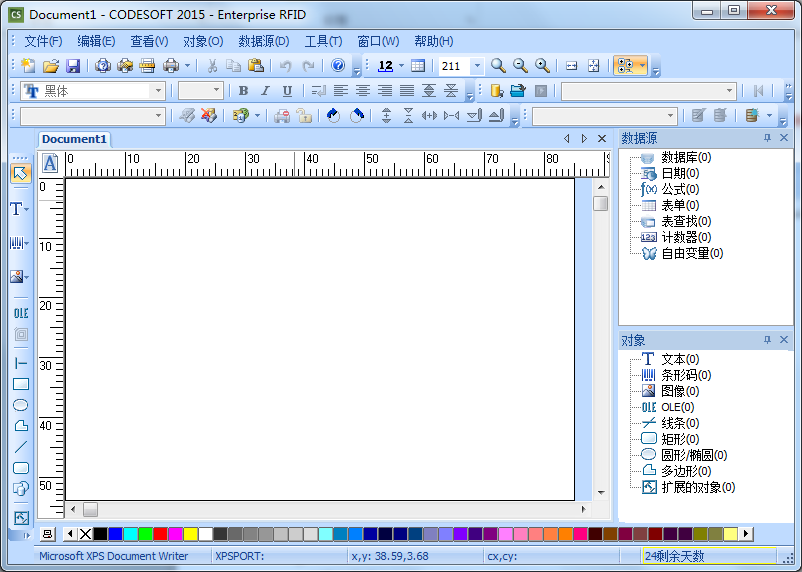二维码与RFID标签的比较
二维码 二维码和RFID技术都被认为是一维条码的替代产品,它们对物体完成的识别和认证是物联网的关键环节。它们相对比一维条码都具有存储信息量大,安全性高的特点。 一维条码大家都很熟悉,在书,光盘或者食品包装袋上都有一维条码,一维条码主要是由黑白相间的条纹构成,在条纹下方有英文字母或阿拉伯数字构成的序列,主要用来存储商品的信息。 二维码通常为方形结构,是点阵形式,用黑白相间的几何图形来记录数据符号信息的,是由某种特定的几何图形按一定的规律分布在平面上。 由于,二维码是采用横向和纵向两个方面都是存储信息,因此相对一维条码来时,信息存储量大,且条码所占面积较小。记录在二维码中的信息我们可以通过图像输入设备或者图像扫描设备自动识别并读取其中的记录。 一维条码可以记录商品的基本信息,但不能提供商品的详细信息,如果需要的话,我们要通过数据库来查询相应条码的详细信息。 二维码不需数据库就能查看商品的详细信息,简单方便。如下图就是目前常见的一种二维码: RFID射频识别与电子标签 RFID技术是无线射频自动识别技术,可以对任意物品进行移动识别,能够对物品从生产到消费者手中的各个环节进行追踪,并记录产品的物流信息。 RFID射频识别是一种非接触式的自动识别技术,它通过射频信号自动识别目标对象并获取相关数据,识别工作无须人工干预,可在各种恶劣的环境下工作。 RFID系统主要是由电子标签、天线、读写器、中间件和主机组成。RFID技术的基本工作原理并不复杂:标签进入磁场后,接收读写器发出的射频信号,凭借感应电流所获得的能量发送出存储在芯片中的产品信息,或者主动发送某一频率的信号;读写器读取信息并解码后,送至中央信息系统进行有关数据处理。 RFID技术有较高的防伪性和信息控制等优势,在使用RFID的过程中,可以有效减少商品成本,还能有效控制假冒伪劣商品的产生。因此,RFID标签是物品进入物联网中不可缺少的身份识别标签。 因此,RFID标签是物品进入物联网中不可缺少的身份识别标签。 二维码与RFID标签比较 首先在生产成本上,二维码与一维条码一样,几乎是零成本的信息存储技术。二维码主要是通过将信息通过一定的算法转化成计算机容易识别的特殊图形,将这样的特殊图形在打印到物品上,因为打印或印刷一个特殊图形的成本仅仅在于标签本身的价值,所以成本接近零。 RFID技术的出现比二维码迟一些,厂商对RFID电子标签的认知还不是很多。 其次,从应用上来看,二维码在商品上使用,必须要通过扫码设备才能读取数据,如果要处理的商品较多,每个商品的二维码都要通过扫码设备才能读取信息。假如在大型仓库进行盘点,工人不得不拿着扫码设备爬上爬下的去找每个商品的二维码,费时费力。 但是,在这方面,RFID就表现出很突出的优势,如果每个商品都装有RFID标签的话,那么工人只需在办公室里读取读写器上的数据就可以了,省时省力。 我们再来看看高速公路的ETC通道。为了节省成本,有的高速公路口设有ETC通道,对一些车辆实行不停车收费。不停车收费不仅仅有效的减少了高速公路的管理人员数量,也解决了高速公路收费口的拥堵问题。它的实现比较简单, 在要通过高速的车辆上安装RFID标签,在高速公路的收费口上安装读写器,当车辆通过ETC通道时,读写器自动读取RFID标签上有关车辆的信息,在数据库中查询相应的信息,对照车辆的身份,并自动扣除车辆在高速上所需收取的费用。 这种不停车收费只有RFID标签能完成,二维码时不能完成的。如果我们在车身上粘贴二维码,在高速公路收费口边安装扫码设备的也能完成不停车收费吗?答案是否定的,一方面,在车身上粘贴二维码影响车辆的美观,大部分车主不一定能同意。 另一方面,扫码设备需要很近的距离才能读取二维码,这需要车主有很好的驾驶技术,而且二维码的扫码过程也不如RDIF标签的读取速度快,即使不停车扫码,也需要车速很慢,这也不现实。因此,目前采用二维码是不能实现不停车收费的。 通过RFID射频识别技术可以实现产品定位查找,RFID会不定时的发出射频信号,我们可以通过读写器读取RFID标签的位置。 结论 通过以上的比较,可以看出每种自动识别的技术都有一定应用优势和局限性,多种技术共存可以充分发挥它们的优势而且可以互相拟补它们的缺点。 根据不同的使用环境和技术条件,结合被使用对象的特点,我们可以采用不同的识别技术。比如:目前RFID技术在车联网中有较出色的应用,而在移动电子商务中,二维码也已经取得不错的成绩。 善用这些识别技术,能为我们的生产效率和生活水平带来很大的改变。尽早实现生活的“智能化”。 更多CODESOFT 标签打印软件的条码软件开发及使用方法,请大家关注 CODESOFT 条码软件的教程。 ...